Sie können bootfähige Flash-Laufwerke mit verschiedenen Tools erstellen, aber während des Vorgangs können einige Probleme auftreten. In dieser Situation haben Sie eine weitere Möglichkeit, ein bootfähiges Laufwerk für das Windows-System zu erstellen. WoeUSB ist ein Linux-Dienstprogramm zum Erstellen von Windows-bootfähigem USB. Sie können WoeUSB auf Ihrem Linux Mint installieren, indem Sie die in diesem Artikel erwähnte Schritt-für-Schritt-Anleitung verwenden.
So installieren Sie WoeUSB in Linux Mint 21
Sie können WoeUSB unter Linux Mint 21 installieren, indem Sie verschiedene der unten aufgeführten Methoden verwenden:
So installieren Sie WoeUSB über Apt unter Linux Mint 21
Führen Sie die folgenden Schritte aus, um WoeUSB mit der Apt-Methode zu installieren:
Schritt 1 : Um die Installation von WoeUSB auf Ihrem System zu starten, fügen Sie das PPA-Repository hinzu, indem Sie den unten angegebenen Befehl ausführen:
sudo add-apt-repository ppa:tomtomtom/woeusb -y
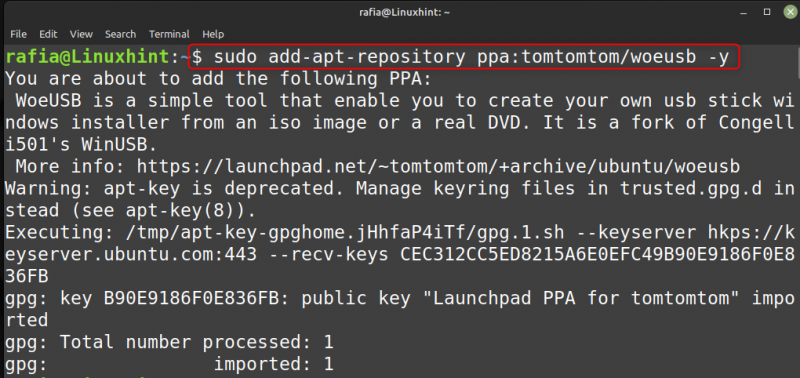
Schritt 2 : Nachdem Sie die Bibliotheken für das gerade hinzugefügte Repository aktualisiert haben, führen Sie nun den angegebenen Befehl aus, um die Unterstützung von GUI und CLI für WoeUSB hinzuzufügen:
sudo apt install woeusb woeusb-frontend-wxgtk -y 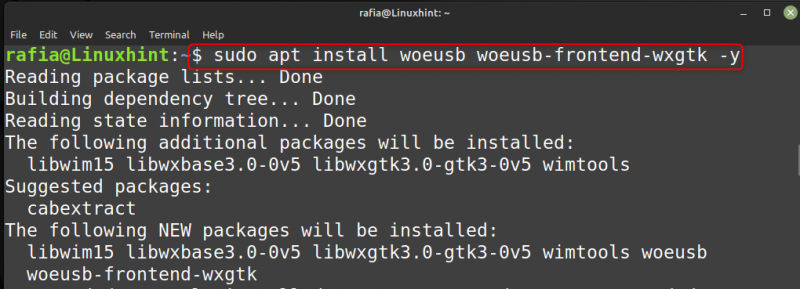
Schritt 3 : Um das WoeUSB für die Befehlszeilenschnittstelle zu installieren, führen Sie den folgenden Befehl aus:
sudo apt install woeusb -y 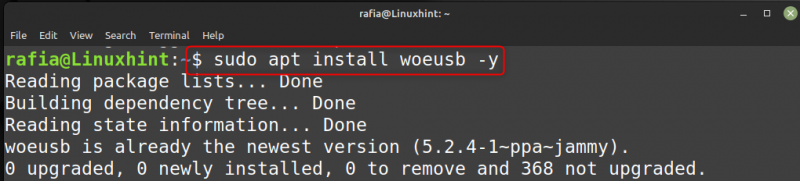
Schritt 4 : Um die Hilfe für WoeUSB zu erhalten, können Sie den folgenden Befehl ausführen:
woeusb -h 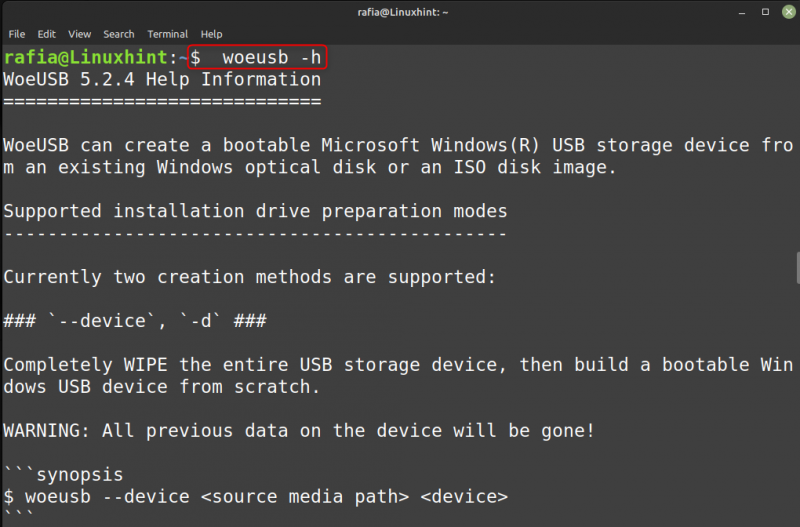
Schritt 5 : Um WoeUSB auf Ihrem System auszuführen, führen Sie den folgenden Befehl aus:
woeusbgui 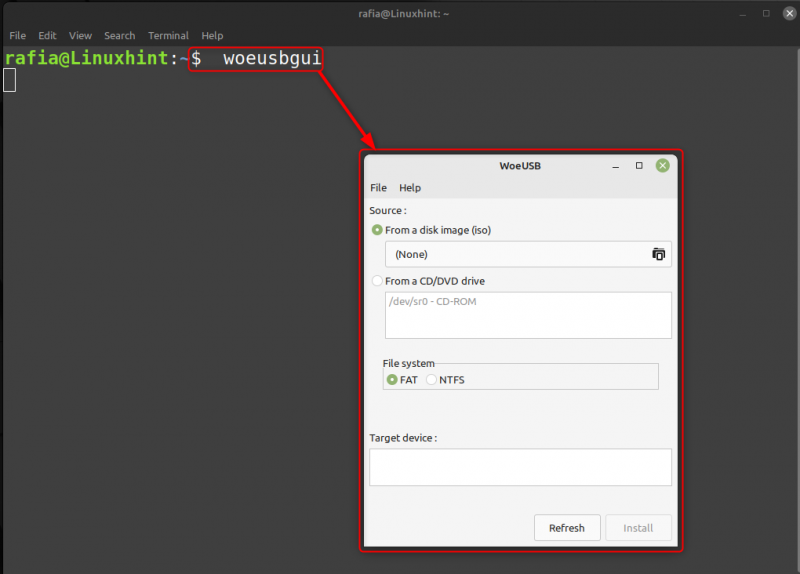
So installieren Sie WoeUSB über GitHub unter Linux Mint 21
Um die WoeUSB über die GitHub-Datei zu installieren, führen Sie die folgenden Schritte aus:
Schritt 1 : Gehen Sie zuerst auf GitHub herunterladen die Datei für WoeUSB, scrollen Sie auf der Seite nach unten und klicken Sie auf die Releases-Seite:
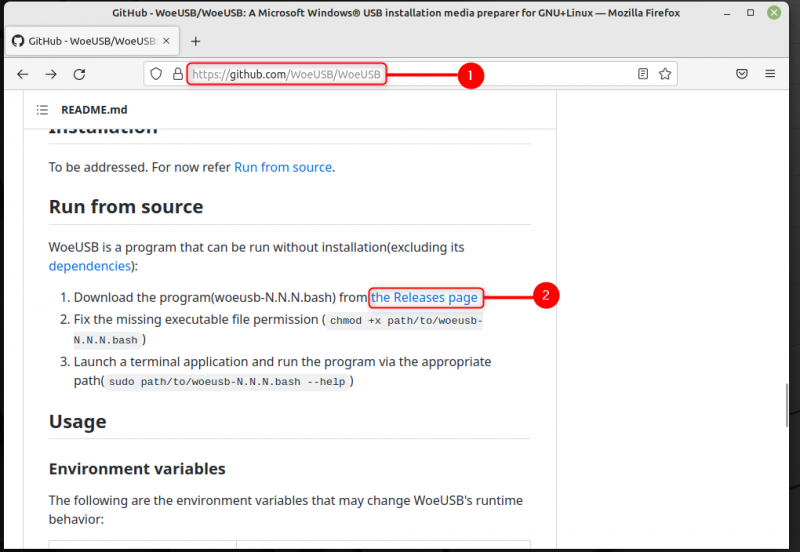
Schritt 2 : Auf der nächsten Seite scrollen Sie fertig und klicken Sie dann auf die Bash-Datei für WoeUSB, woeusb-5.2.4.bash:
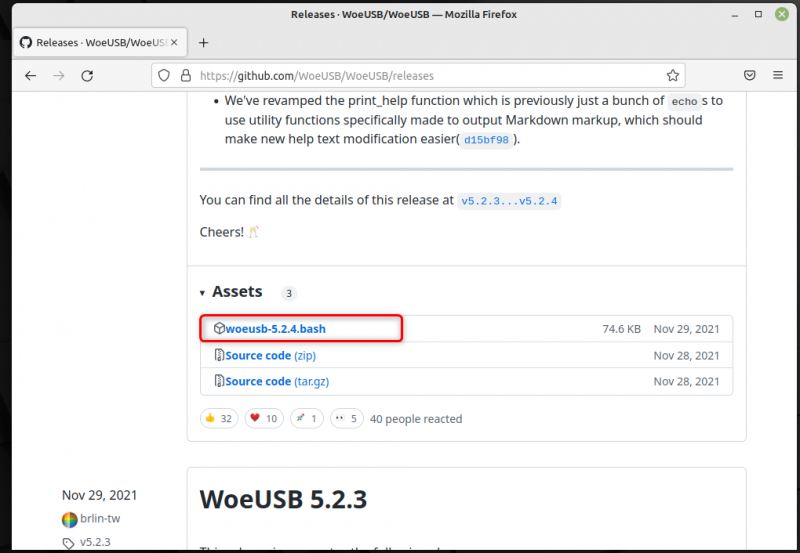
Die Datei wird in Ihren Downloads-Ordner heruntergeladen.
Schritt 3 : Öffnen Sie das Terminal und im Downloads-Verzeichnis finden Sie die nicht ausführbare Datei für WoeUSB:

Schritt 4 : Führen Sie den unten angegebenen Befehl aus, um die Datei ausführbar zu machen:
sudo chmod +x woeusb-5.2.4.bash 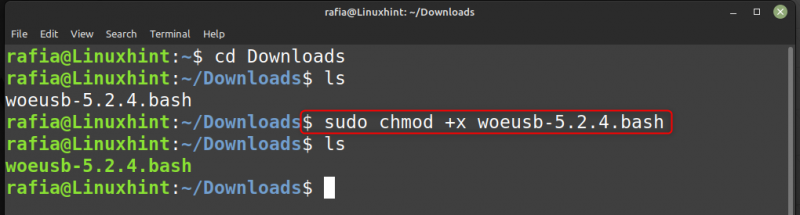
Schritt 5 : Jetzt müssen Sie installieren Wimtools Um die WoeUSB-Funktion zu unterstützen, führen Sie dazu den unten angegebenen Befehl aus:
sudo apt wimtools installieren 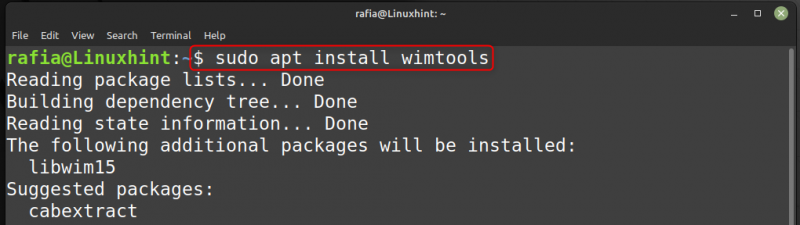
Schritt 6 : Jetzt Laufen die WoeUSB-Datei im Downloads-Verzeichnis, indem Sie den unten angegebenen Befehl ausführen:
./woeusb-5.2.4.bash 
So verwenden Sie WoeUSB in Linux Mint 21
Um zu erfahren, wie Sie WoeUSB auf Ihrem Linux Mint-System verwenden können, führen Sie die folgenden Schritte aus:
Schritt 1 : Öffnen Sie die WoeUSB-GUI, indem Sie den folgenden Befehl ausführen:
woeusbgui 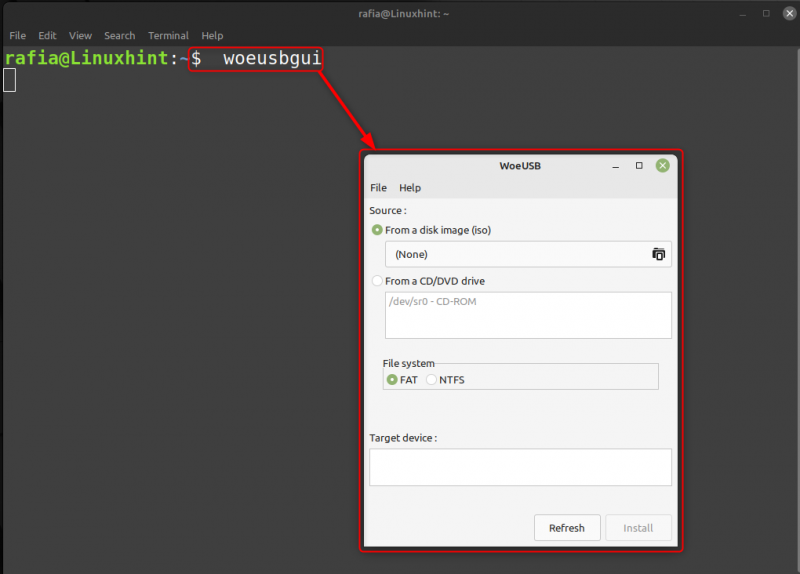
Schritt 2 : Klicken Sie nun auf die Von einem Disk-Image (iso):
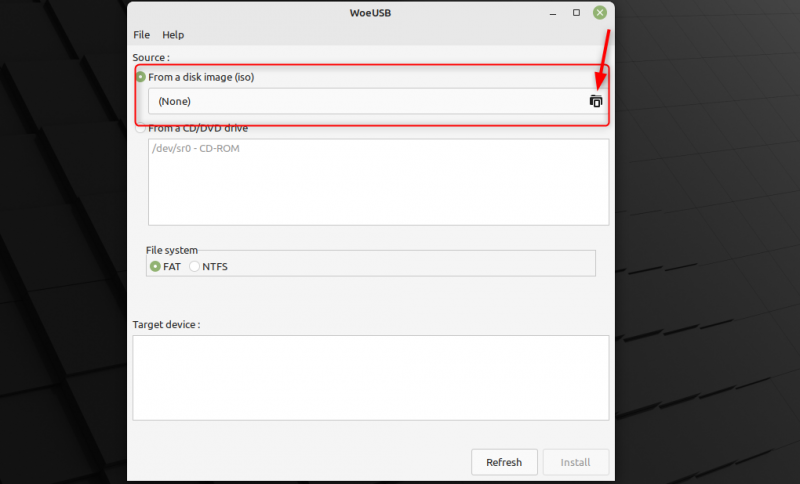
Schritt 3 : Gehen Sie zu Download, klicken Sie auf die Datei und dann auf Offen :
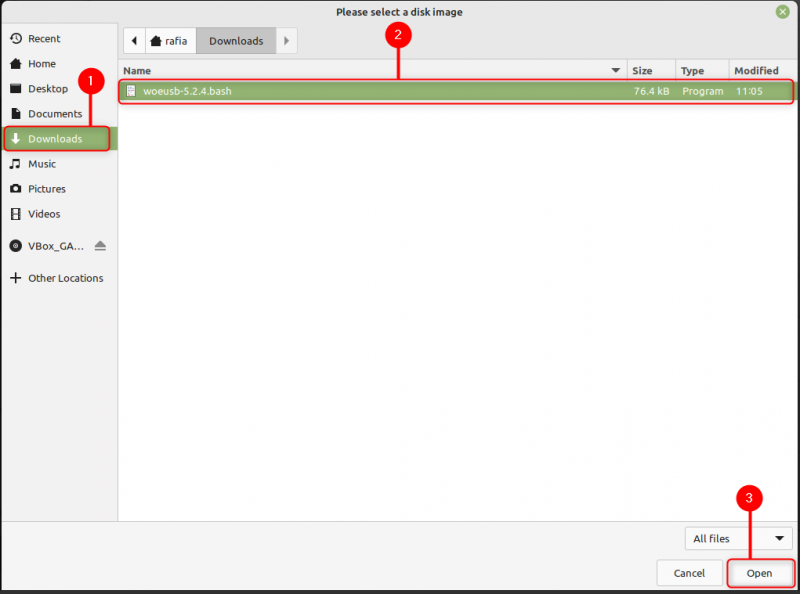
Schritt 4 : Wählen Sie das Dateisystem entsprechend Ihrer Anforderung und klicken Sie auf Installieren :
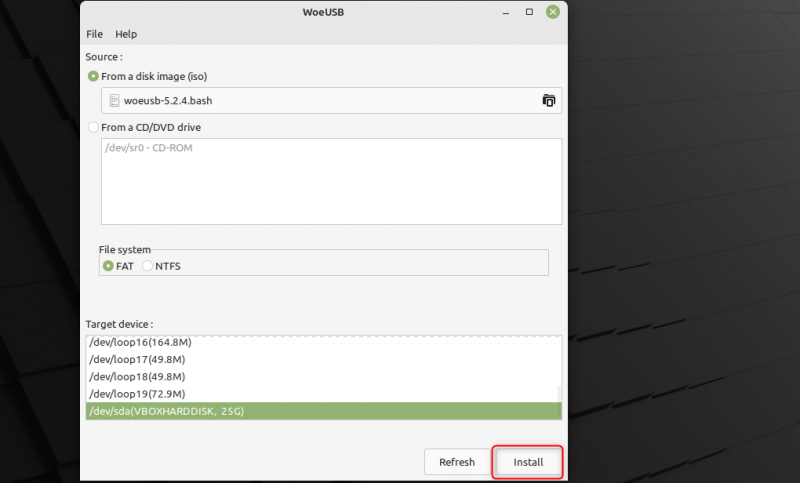
Abschluss
Sie können WoeUSB verwenden, um einen USB für Windows zu erstellen, indem Sie WoeUSB auf Ihrem Linux Mint-System installieren, da es auch für Linux verfügbar ist. Sie können WoeUSB mit zwei Methoden installieren, Installation über Apt und GitHub-Datei. Um den WoeUSB zu verwenden, können Sie den im Artikel genannten Schritten folgen.